¿Tu internet funciona muy lento o la conexión es intermitente? Es posible que presentes problemas en la configuración de tu router o un ancho de banda limitado. Sin embargo, debes tener en cuenta que esto también es ocasionado si alguien te roba la señal de Wifi. Por lo tanto, conoce cómo bloquear un celular en Fing, además, descubre otras funciones de esta útil aplicación.
¿Qué es Fing?
Es una aplicación móvil o escáner de red gratuito y sencillo, la cual se utiliza para verificar si hay personas o intrusos conectados a tu Wifi y bloquearlos. Esta se puede usar desde tu celular sea Android o iOS, de hecho, es posible emplearla cuando la conexión es muy lenta. Además, mediante esta herramienta puedes cambiar el nombre a cada dispositivo conectado para identificarlos.
Fue desarrollada en el año 2009 y desde entonces ha recibido opiniones positivas por parte de los usuarios. Los cuales aseguran que sus funciones son excelentes para la resolución de problemas de Wifi, en especial, para detectar los dispositivos desconocidos. Asimismo, destaca por la opción de verificar amenazas de piratas informáticos.
Cómo bloquear un celular en Fing paso a paso
Si quieres bloquear un celular que tiene acceso a tu Wifi sin autorización, debes conocer su dirección MAC (Media Access Control) y las de tus dispositivos. Este es un grupo de 12 caracteres, los cuales tienen el objetivo de identificar la tarjeta de red de cada equipo o teléfono, es única y nunca se puede modificar. El router analiza este código y le asigna una IP interna, de modo que pueda recibir conexión. El formato es similar al siguiente: f8:1f:32: fe: 56: ab.
No obstante, para detectar los dispositivos desconocidos que se encuentran conectados, debes seguir los siguientes pasos.
Descargar la App Fing
Escáner de red está disponible para los sistemas operativos Android e iOS, por ello, no es necesario utilizar el navegador ni tiendas de aplicaciones alternativas. Desde la App Store y Play Store puedes obtenerla, solo con seleccionar la opción descargar.
Por otro lado, no necesitas iniciar sesión, no obstante, si deseas guardar un historial de los dispositivos y redes, si debes usarla con tu cuenta de correo electrónico o Google.
Refrescar y escanear
Al abrir la App es probable que no veas ningún dispositivo conectado. Por consiguiente, debes hacer clic en la opción “refrescar”. Este se encuentra en la parte superior izquierda, además, está representada por una flecha con forma de semicírculo abierto. De este modo, se actualiza la aplicación para ver los usuarios de la red.
Lista de dispositivos
Después de refrescar y hacer el análisis, puedes observar la lista de todos los dispositivos conectados a tu Wifi. También, indica la dirección IP y la MAC, no obstante, en este caso solo debes tomar en cuenta la Media Access Control, ya que, esta es invariable. Al mismo tiempo, en este apartado es posible conocer la naturaleza del equipo, es decir, si es un celular o un ordenador, incluso, si se trata de una cámara o altavoz.
Asimismo, muestra si hay celulares nuevos que no se habían detectado en otras ocasiones. Por otro lado, antes de bloquear un celular en Fing, debes identificar las direcciones MAC de los dispositivos que pertenezcan a los intrusos, así como, las de los que sí están autorizados. Para ello, asígnales un nombre.
Bloquear o expulsar
Para expulsar a los dispositivos desconocidos debes acceder a la información NAT Y MAC, luego, dirigirte al navegador e introducir la dirección IP del router. Seguidamente, coloca la contraseña con el nombre de usuario. En caso de que sea la primera vez en ingresar, puedes conseguir esta información en el manual del router.
Una vez que ingresas al panel de control puedes eliminar o bloquear a los equipos que desees. También, te brinda la opción de realizar una lista de los aparatos que quieres evitar que se conecten en otras ocasiones.
Por otra parte, es recomendable que al terminar el proceso, ingreses al apartado “Seguridad” en el panel de control y cambiar la clave de tu Wifi.
¿Por qué utilizar Fing para bloquear un celular?
Se trata de la aplicación de escaneo más popular en la actualidad. Las razones principales por las que resulta ser la mejor App para garantizar la seguridad de tu Wifi son las siguientes:
- Es la aplicación más rápida y sencilla de escáner IP. También, se considera la más fiable del mercado.
- Totalmente gratuita y no contiene anuncios.
- Te aporta información adicional, la cual te ayuda a identificar los dispositivos conectados a tu red.
- Constantemente la aplicación recibe mejoras para ofrecer más funciones de seguridad de red y resolución de problemas.
- Es una App intuitiva, posee un diseño sencillo, por lo que resulta fácil de usar.
Otras funciones de la aplicación Fing
Sin duda, es una herramienta indispensable para el control de tu red Wifi, ya que, dispone de una interfaz muy sencilla de utilizar. Por otra parte, dispone de varias funcionalidades importantes, las cuales se mencionan a continuación:
- Imprimir informes vía AirPrint.
- Verificar los puertos TCP abiertos en tu router.
- Buscar por notas, nombres propios, localización e iconos.
- Wake On LAN, es decir, permite encender un equipo de forma remota a través de la red.
- Búsqueda completa por MAC, IP, fabricante, nombre y notas.
- Aplicaciones para puertos específicos como Browse, FTP y SSH.
- Ping y tracerout.
Ahora que conoces cómo bloquear un celular en Fing, descarga la App en tu dispositivo móvil y mantén la seguridad de tu conexión de Wifi.